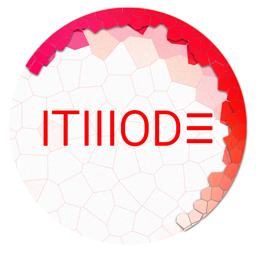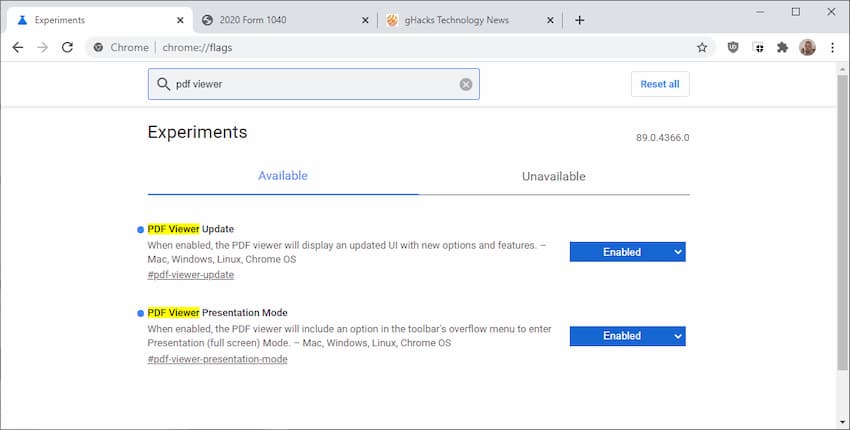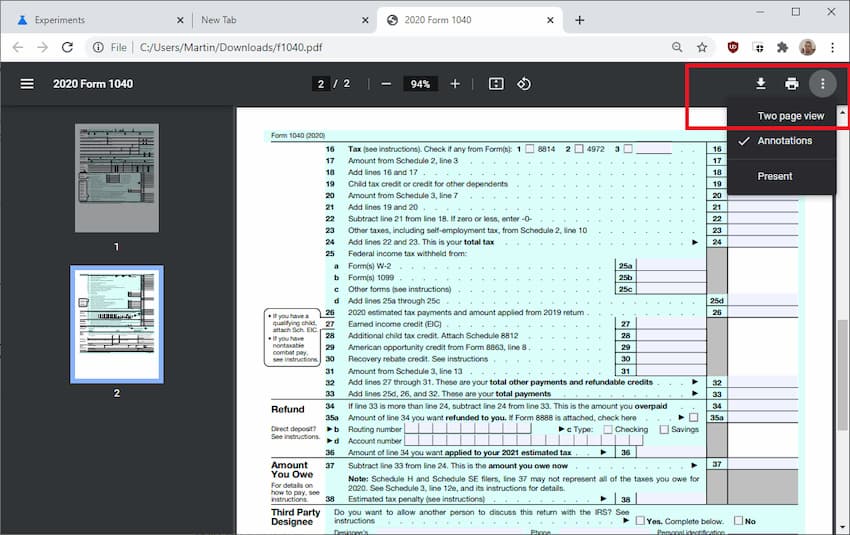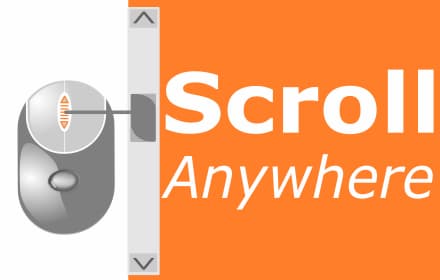امروزه قابلیت مشاهده فایلهای پیدیاف یا همان PDF Viewer در مرورگرها، جایگاه مهمی در وبگردی دارند. مرورگر فایرفاکس در این زمینه عملکرد خوبی دارد ولی مرورگر کروم به طور پیشفرض از PDF Viewer سادهای برخوردار است که امکانات ضعیفی را در دسترس کاربر قرار میدهد. با این حال در جدیدترین نسخه مرورگر کروم امکان ارتقا و آپگرید PDF Viewer در نظر گرفته شده است.
اگر مایلید قابلیت PDF Viewer مرورگر گوگل کروم خود را ارتقا دهید و ابزار نمایش دو صفحهای، نمایشگر بندانگشتی صفحات، پرش سریع به بخشهای مختلف PDF، جداول محتوا و غیره را در قابلیت PDF Viewer کروم داشته باشید، این آموزش ساده و کاربردی را از دست ندهید. برای شروع کار مطمئن شوید جدیدترین نسخه مرورگر کروم را نصب کردهاید. برای دانلود به روزترین نسخه دسکتاپ گوگل کروم میتوانید بر روی این لینک کلیک نمایید. در ادامه مراحل زیر را دنبال کنید.
- وارد مرورگر کروم شوید
- به آدرس فلگهای کروم یا همان chrome://flags بروید
- در نوار جستجوی فلگهای کروم عبارت PDF Viewer را جستجو نمایید.
- گزینه به روزرسانی آن را بر روی حالت Enabled قرار دهید
- روی دکمه Relaunch کلیک کنید تا مرورگر ریستارت شود
- اکنون باید قابلیت PDF Viewer کروم آپگرید شده باشد
دقت کنید این قابلیت در تمام نسخههای دسکتاپ مرورگر کروم در دسترس است و با برای اطمینان از فعال شدن آپگرید PDF Viewer، یک فایل PDF را بر روی مرورگر باز کنید و باید نمایشگر بندانگشتی در سمت چپ صفحه دیده شود. برای فعال کردن حالت نمایش دو صفحهای بر روی آیکون سه نقطه در گوشه سمت راست در بالا کلیک کرده و گزینه Two page view را بزنید.
برای بزرگنمایی روی تصاویر کلیک کنید